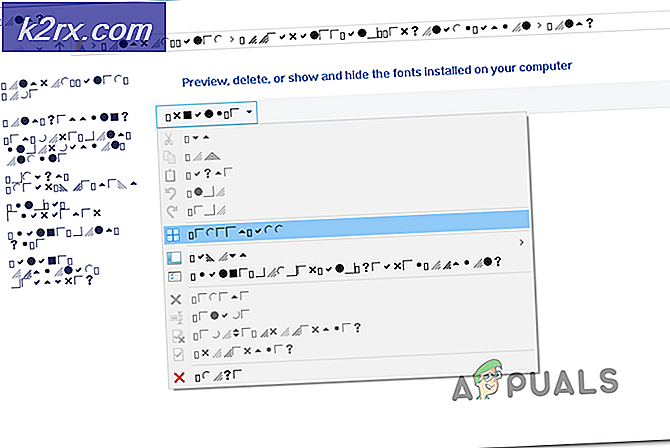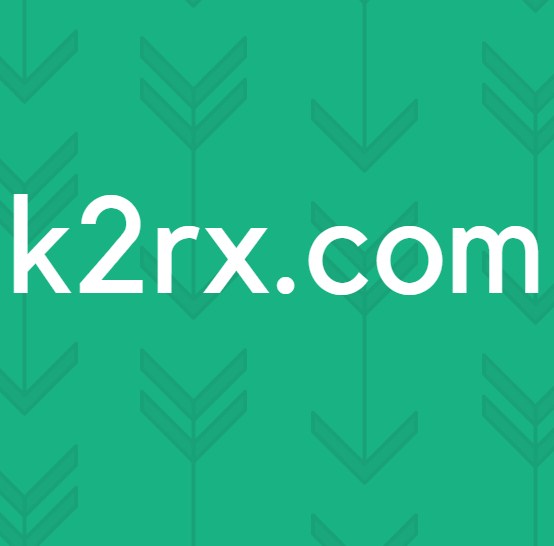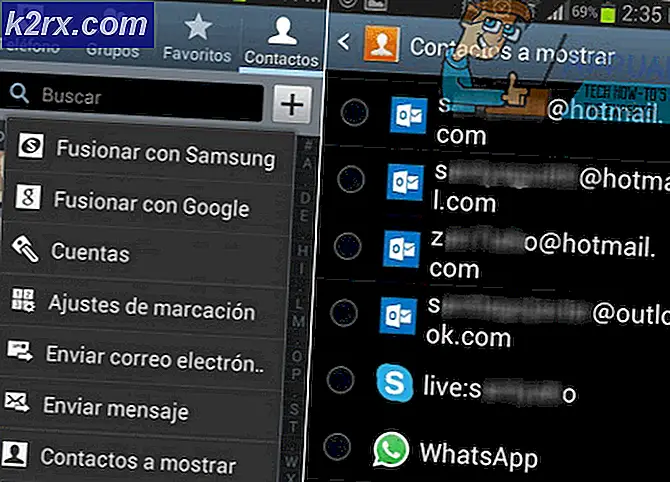Fix: Kan ikke starte opp 'Vennligst bruk en kjerneknapp Passer for CPU'en din'
De fleste problemene brukerne har med GNU / Linux, er godt etter at de har startet opp og prøver å jobbe med noen programvarepakke, men hva skjer hvis du får en melding som ikke kan starte opp, bruk en kjernekode som passer for CPUen din mens du er prøver å starte? Hvis du jobber med en ISO-fil, betyr dette vanligvis at du har valgt feil for maskinens arkitektur. Det er flere store arkitekturer i dagens bruk, men du har sannsynligvis forsøkt å starte systemet med x86_64-kode når det har en 32-bit Intel eller AMD mikroprosessor inne.
Metode 1: Å fikse feilen for å starte oppstart med en annen ISO
Du finner disse feilene varierer annerledes avhengig av hvilken type kjernen du bruker, men de starter vanligvis med en melding om hvordan kjernen krever en bestemt prosessor. For eksempel kjørte vi en test ISO av 64-biters Kali Linux på en 32-biters netbook og mottok følgende feilmelding:
Denne kjernen krever en x86-64 CPU, men bare oppdaget en i686 CPU.
I dette tilfellet refererer i686 til den tradisjonelle Intel-arkitekturen. Hvis dette er tilfelle, trenger du bare å laste ned den riktige kjernen for å fikse feilen som ikke kan starte. Koden må skrives for å utføres på visse sjetonger, og denne advarselen skrives ut på skjermen med en liten beskyttelseskode som er utformet for å kjøre på typen maskinvare du jobber med.
Gå tilbake til nedlastingssiden som du var på mens du leter etter ISO som du lastet ned først og fremst på en maskin som du kan starte opp fra. Hvis maskinen du forsøkte å installere Linux på, har den fortsatt et gyldig operativsystem, bør du kunne starte opp fra det og laste ned en ny ISO. Du kan teoretisk selv bruke en maskin som kjørte et annet ikke-Linux operativsystem så lenge det kunne skrive ut en ISO-fil.
For vår test stakk vi rundt på Kali Linux-siden og fant at de hadde en standard 32-bit ISO. Denne filen vil fungere perfekt bra hvis du får noen feil som bare nevnte at jeg har oppdaget i686-maskinvare. Selv om betingelsene i686 og 32-bit ikke egentlig er utbytbare, på grunn av Intels dominans i personmarkedet, har de i hovedsak blitt brukt på denne måten når du velger ISO-filer.
PRO TIPS: Hvis problemet er med datamaskinen eller en bærbar PC / notatbok, bør du prøve å bruke Reimage Plus-programvaren som kan skanne arkiver og erstatte skadede og manglende filer. Dette fungerer i de fleste tilfeller der problemet er oppstått på grunn av systemkorrupsjon. Du kan laste ned Reimage Plus ved å klikke herDet kan hende du har klager om andre typer maskinvare i tillegg til bare i686. ARM-prosessorer er vanlige i tabletter og annet bærbart utstyr, og Kali Linux gir ISO-filer for å starte opp disse, noe som gjør det mulig å ikke starte opp feil. PPC-feil kommer fra PowerPC-utstyr, noe som er vanlig på eldre Apple-maskinvare. Ubuntu og Debian har støttet PPC ISO-filer. Debian har også ISO-filer du kan bruke hvis du hadde noen type MIPS-utstyr. Gå over til Debian-installeringspakken, last ned en av disse ISO-ene og skriv den til et microSDXC-kort eller en minnepinne. Når du har startet om, velg boot-alternativet som samsvarer med enheten du skrev den nye ISO til, og du burde kunne starte GNU / Linux-installatøren.
Husk at hvis du kjører en virtuell maskin og har denne feilen, vil du kanskje bruke menyene til å endre typen prosessor som blir emulert. I stedet for å bytte til en annen type ISO, kan du muligens bytte det virtuelle maskinanlegget til en 64-bits prosessor.
Metode 2: Registrere CPU-maskinvaren
Hvis du kan starte en eksisterende Linux-installasjon, men ikke vet hvilken arkitektur den bruker, så kan du lett finne ut. Åpne et terminalvindu fra installasjonen eller gå over til en av de virtuelle konsollene hvis installasjonen av X Windows ikke fungerer. Fra bashprompten skriver du buen eller uname -m for å umiddelbart finne ut hvilken type prosessorarkitektur du jobber med.
Vi løp det fra innsiden av en Lubuntu-installasjon på samme testnettbok vi prøvde Kali Linux ISO-filen på, og det returnerte raskt i686 som et svar. Dette bekrefter det vi visste om maskinen ved at den hadde en standard 32-bits Intel-prosessor og burde fungere fint med en ISO-bildefil designet for å fungere innenfor denne arkitekturen. Bare bruk dd for å skrive den på samme måte som du ville ha brukt den til å skrive den originale ISO du jobbet med og starte på nytt.
PRO TIPS: Hvis problemet er med datamaskinen eller en bærbar PC / notatbok, bør du prøve å bruke Reimage Plus-programvaren som kan skanne arkiver og erstatte skadede og manglende filer. Dette fungerer i de fleste tilfeller der problemet er oppstått på grunn av systemkorrupsjon. Du kan laste ned Reimage Plus ved å klikke her